Како да Цхромецаст Амазон Приме Видео
Шта треба знати
- У апликацији Амазон Приме Видео за иОС или Андроид додирните Цаст у доњем десном углу, изаберите своју Цхромецаст, а затим пустите своју емисију.
- Са рачунара идите на Амазон Приме Видео у Цхроме прегледачу изаберите мени са три тачке у горњем десном углу и изаберите Цаст.
- Ваш мобилни уређај и Цхромецаст морају да буду повезани на исту Ви-Фи мрежу да би пребацивање функционисало.
Овај чланак објашњава како да пребаците Амазон Приме Видео преко а Гоогле Цхромецаст.
Како да Цхромецаст из апликације Приме Видео
Можете да преносите директно из апликације Амазон Приме Видео на свој Цхромецаст. Процес је једноставан као пребацивање из било које подржане апликације.
Отворите апликацију Приме Видео на свом уређају.
Додирните Цаст икона.
Изаберите Цхромецаст уређај на мрежи на који желите да преносите.
-
Изаберите видео за гледање. Када то урадите, репродукује се на екрану повезаном са вашим Цхромецаст-ом.
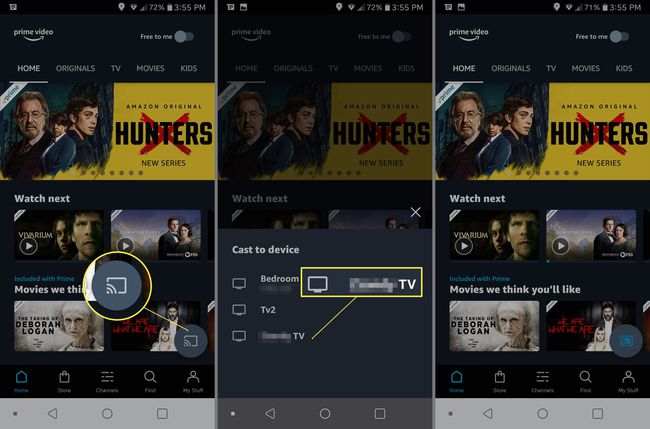
Како да Цхромецаст Амазон Приме видео са рачунара
Стримовање Амазон Приме Видео на Цхромецаст са рачунара је једноставно. Подесите
Пребацивање Амазон Приме Видео на ТВ користи снагу рачунарске обраде и може брзо да испразни батерију. Укључите рачунар у извор напајања док користите овај метод.
-
Отворите нови прозор или картицу Цхроме прегледача и идите на Амазон Приме Инстант Видео или Амазон Приме Видео ако се претплатите на плаћену услугу.
Пребацивање из Цхроме прегледача дозвољава само стримове до резолуције 1080п. Ово је лоша страна, с обзиром на токове Амазон Приме Видео садржаја у 4К са компатибилним хардвером.
-
Изаберите три тачке у горњем десном углу претраживача и испод картица.
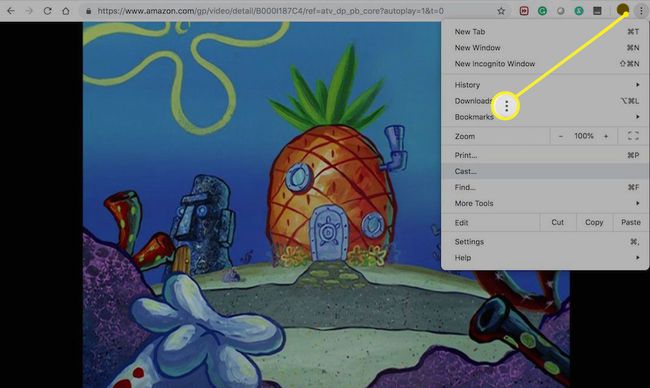
-
Изаберите Цаст.
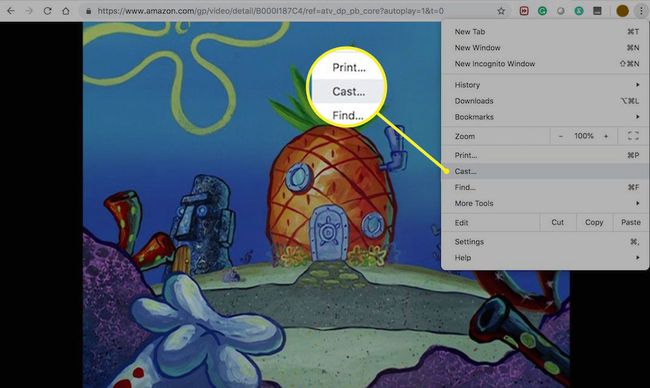
-
Изаберите уређај на који желите да пребаците екран. Ако имате више од једног уређаја за стриминг, изаберите опцију ТВ.
Проверите да ли је прегледач Цхроме ажуриран на најновију верзију. Ако се у горњем десном углу прегледача прикаже црвена икона за преузимање, морате да инсталирате ажурирања пре него што наставите са овим методом пребацивања.
-
Емитовани садржај се појављује на ТВ-у.
Можете да претражујете у другим картицама док емитујете Амазон Приме Видео на ТВ-у. Међутим, држите прозоре и картице прегледача на минимуму, јер то може успорити рачунар и пореметити стримовање и пребацивање.
Да бисте прекинули пребацивање, затворите Цхроме прозор или картицу коју сте пребацивали. Или изаберите три тачке икона, а затим изаберите повезани уређај да бисте прекинули везу са стримом.
Како да преносим Амазон Приме са свог телефона на телевизор?
Гоогле Цхромецаст подржава многе услуге, укључујући Амазон Приме Видео. Пошто Цхромецаст подржава Приме Видео, постоје два начина за емитовање видео записа.
Ако користите десктоп рачунар, пребацивање из прегледача Гоогле Цхроме најбоље функционише. Није тако ефикасно као из апликације, али посао обавља. Као и код већине услуга, коришћење апликације Амазон Приме Видео на мобилном уређају је најбољи пут. Пошто је Приме видео почео да подржава Цхромецаст, процес је једноставан.
Где је дугме Цаст на Амазон Приме?
Користећи иОС или Андроид верзију апликације Амазон Приме Видео, наћи ћете дугме Цаст на десној страни екрана апликације према дну. Икона изгледа као мали телевизор са Ви-Фи сигналом.
Ако не видите икону Цаст у апликацији Амазон Приме Видео, постоји неколико могућности. Прво, икона је видљива само ако имате Цхромецаст уређај повезан са телевизором. Такође, ваш мобилни уређај и Цхромецаст морају бити повезани на исту Ви-Фи мрежу, а ваша Амазон Приме Видео мобилна апликација треба да се ажурира на најновију верзију.
Да бисте пронашли дугме Цаст на Амазон Приме Видео на рачунару, мораћете да будете у Цхроме прегледачу. Изаберите Прилагодити и контролисати Гугл Хром (икона са три вертикалне тачке) у горњем десном углу, а затим изаберите Цаст. Изаберите Извори падајућем менију, изаберите Цаст картицу и изаберите свој Цхромецаст.
